Eksplorator plików to podstawowa aplikacja w systemie Windowsprzez lata. Z każdą nową edycją systemu Windows 10 wprowadzono kilka aktualizacji, ale w większości jest to dość kompleksowa aplikacja. Niewielu użytkowników systemu Windows szuka alternatywy. Gdy wybierzesz plik w Eksploratorze plików, wyświetli się o nim sporo informacji. Jeśli ustawisz wyświetlanie plików w widoku szczegółów, zobaczysz kolumny z informacją, kiedy plik został utworzony, jego rozmiar, autor i inne rzeczy. Te kolumny nie zawsze są w preferowanej kolejności, ale dość łatwo jest zmienić kolejność kolumn w Eksploratorze plików. Oto jak.
Zmień kolejność kolumn w Eksploratorze plików
Eksplorator plików pokazuje kolumny tylko wtedy, gdy masz ustawione wyświetlanie plików w widoku szczegółów. Aby zmienić typ widoku folderu, otwórz go i przejdź do karty Widok. W przyborniku Układ wybierz szczegóły.

Po przejściu do widoku szczegółów Eksplorator plików to zrobibyć podzielony na kilka kolumn. Jeśli chcesz, możesz kliknąć prawym przyciskiem myszy tytuł dowolnej kolumny, a zobaczysz dodatkowe kolumny, które możesz włączyć. Niektóre kolumny mogą być dostępne tylko dla niektórych typów plików, na przykład kolumny Album lub Numer ścieżki można włączyć tylko dla plików audio.
Jeśli włączyłeś wszystkie potrzebne kolumny,możesz je zmienić. Aby zmienić układ kolumny, po prostu przeciągnij ją i upuść tam, gdzie chcesz, aby się pojawiła. Na przykład, jeśli chcesz, aby kolumna rozmiaru pojawiła się przed kolumną Typ, po prostu kliknij jej tytuł i przeciągnij, aby pojawił się za kolumną Nazwa lub Data. Możesz przeciągnąć i zmienić położenie dowolnej kolumny, w tym kolumny Nazwa.
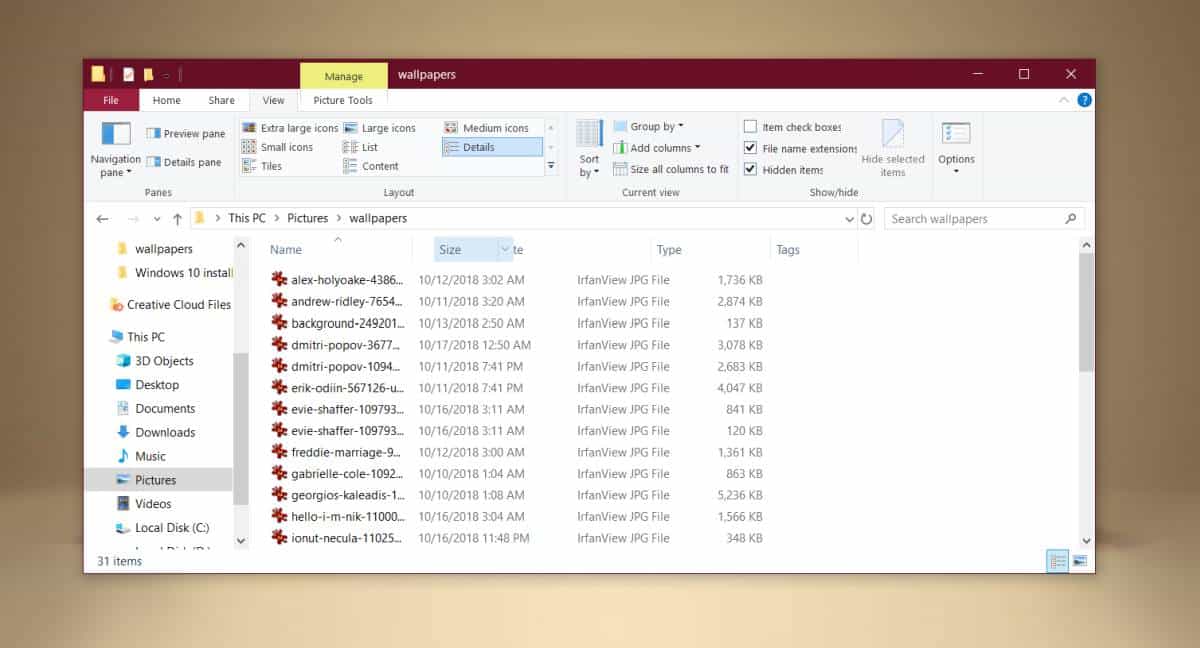
Zmiana będzie obowiązywać nawet po zamknięciufolder i otwórz go ponownie, jednak ta zmiana jest specyficzna dla folderu. Zmiana dokonana w folderze nie zostanie odziedziczona przez żadne zagnieżdżone w nim foldery. Nie ma znaczenia, czy dodałeś zagnieżdżone foldery po przestawieniu kolumn, czy przed nim. Eksplorator plików sprawdza typ pliku w folderze i wybiera najlepszy dla niego układ, co oznacza, że układ szczegółów nie zawsze może być wybrany i zawsze uzyskasz domyślną kolejność kolumn w Eksploratorze plików.
To nie jest dokładnie monumentalna zmianaw ogóle nie wpłynie to na stabilność systemu, jeśli chcesz przywrócić kolumnę do jej pierwotnej pozycji, po prostu ją ukryj i odkryj. Aby ukryć kolumnę, kliknij prawym przyciskiem myszy tytuł dowolnej kolumny i odznacz nazwę kolumny, którą chcesz ukryć. Powtórz ten proces i wybierz kolumnę, aby włączyć ją ponownie. Powróci do swojej pierwotnej pozycji w Eksploratorze plików.













Komentarze